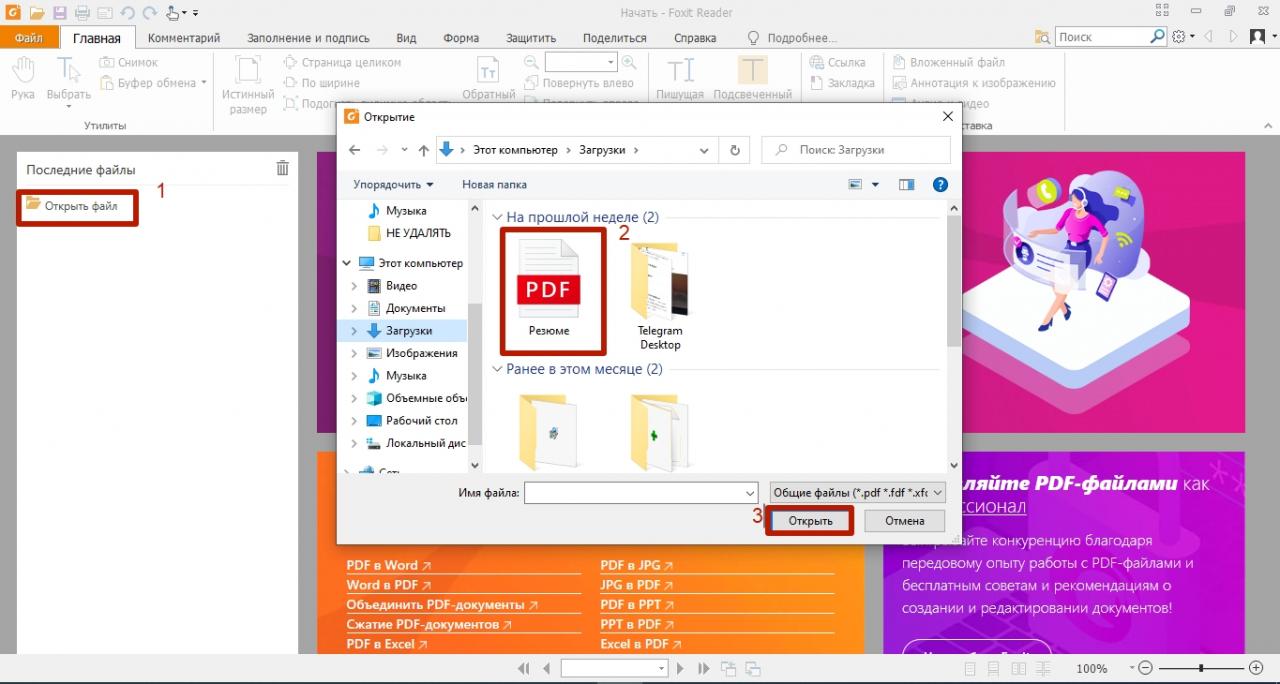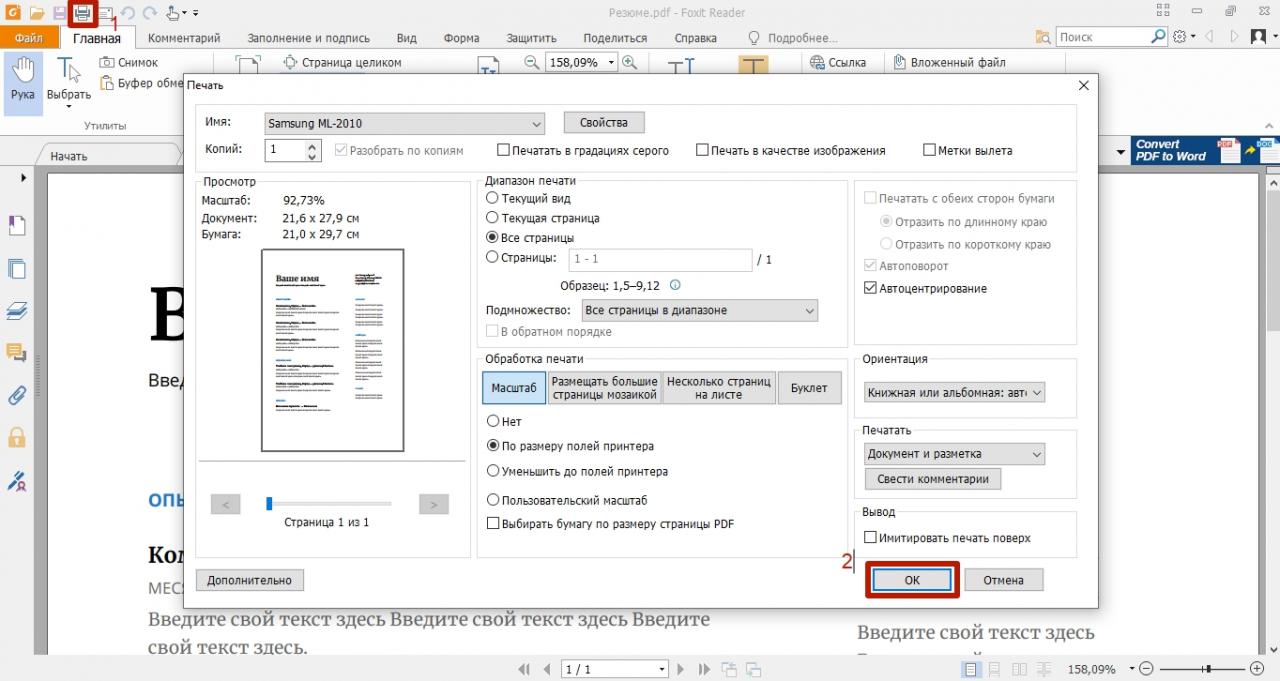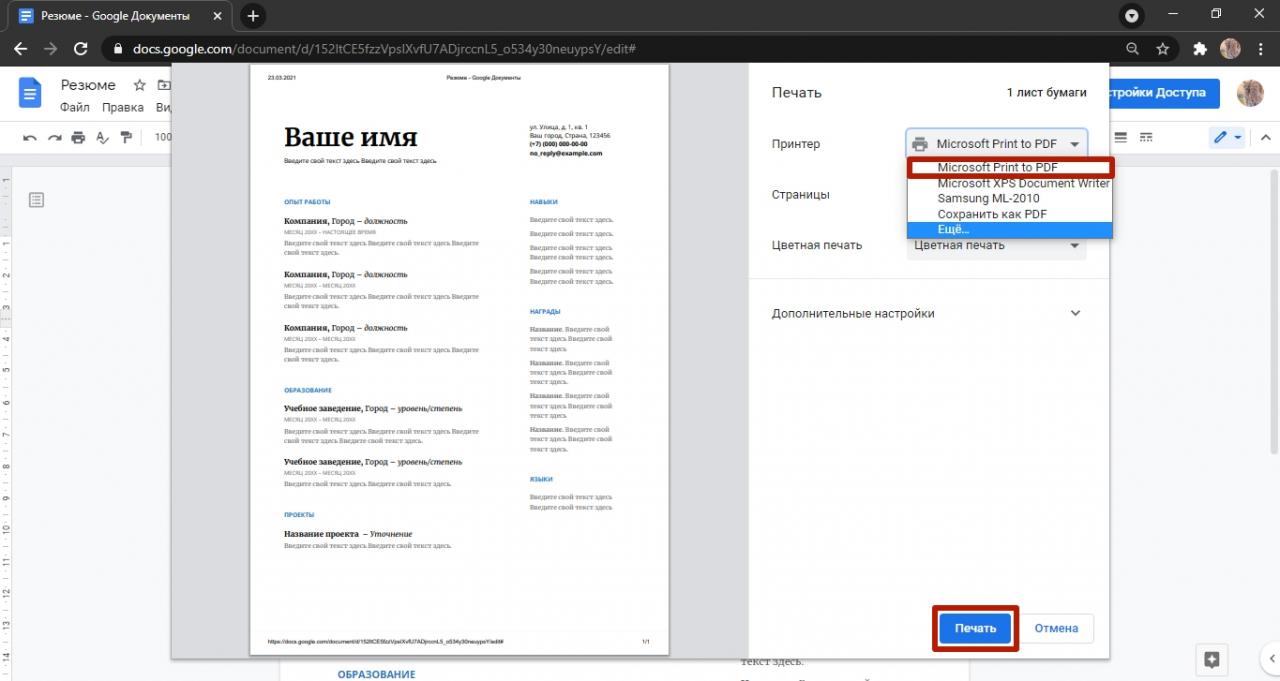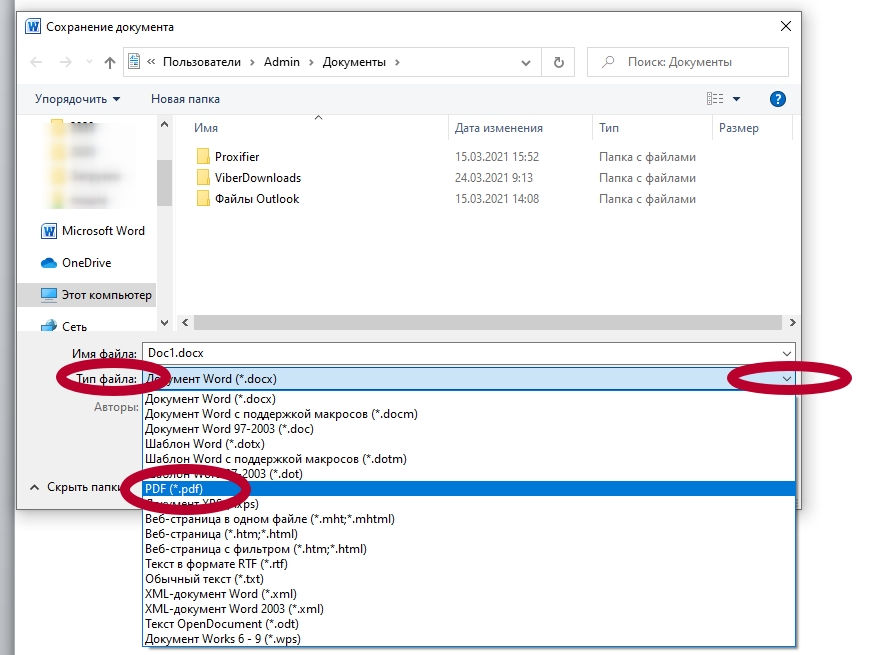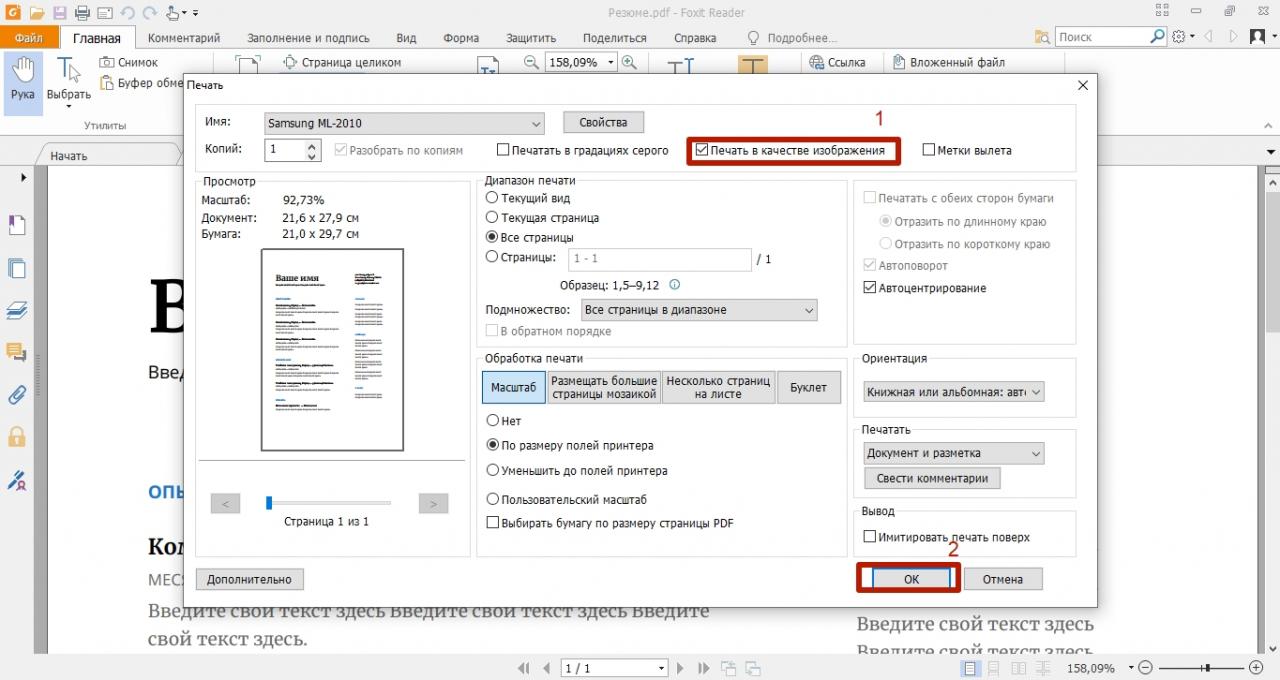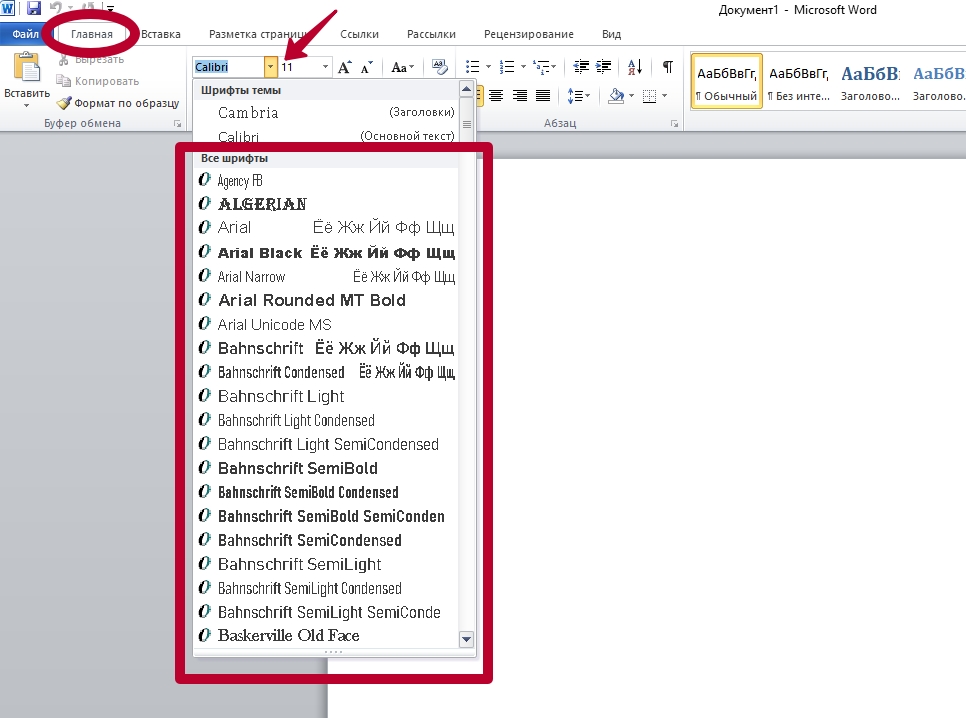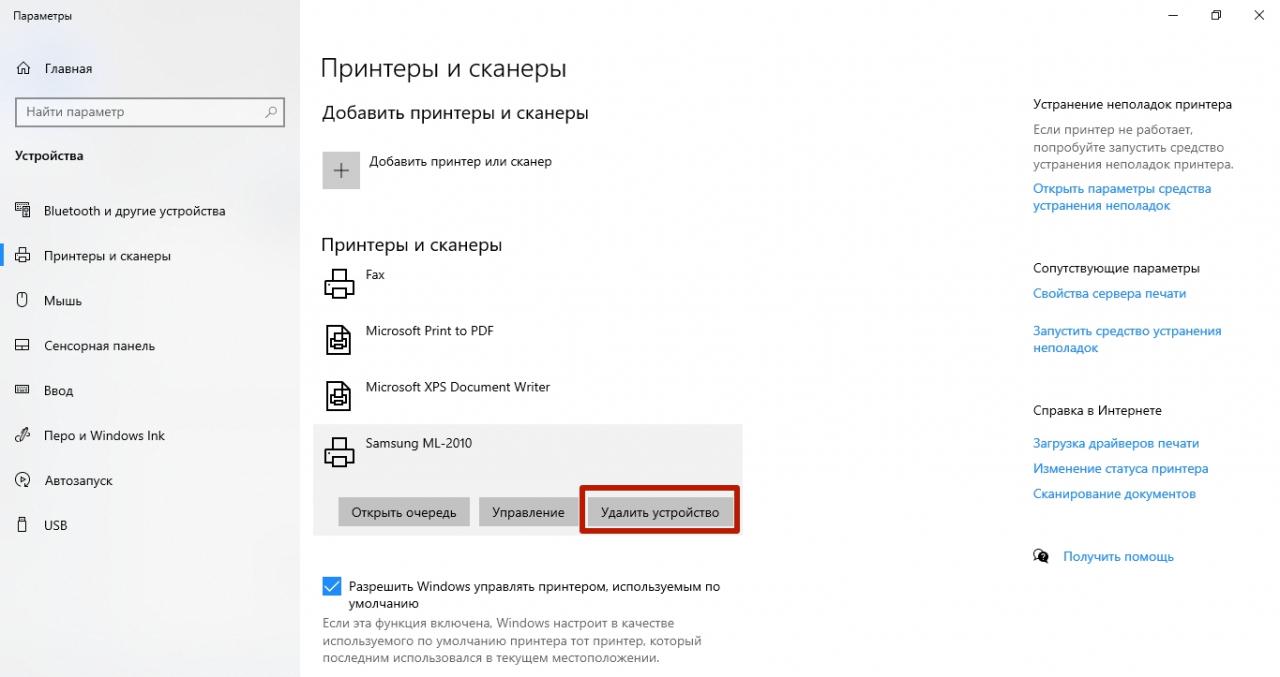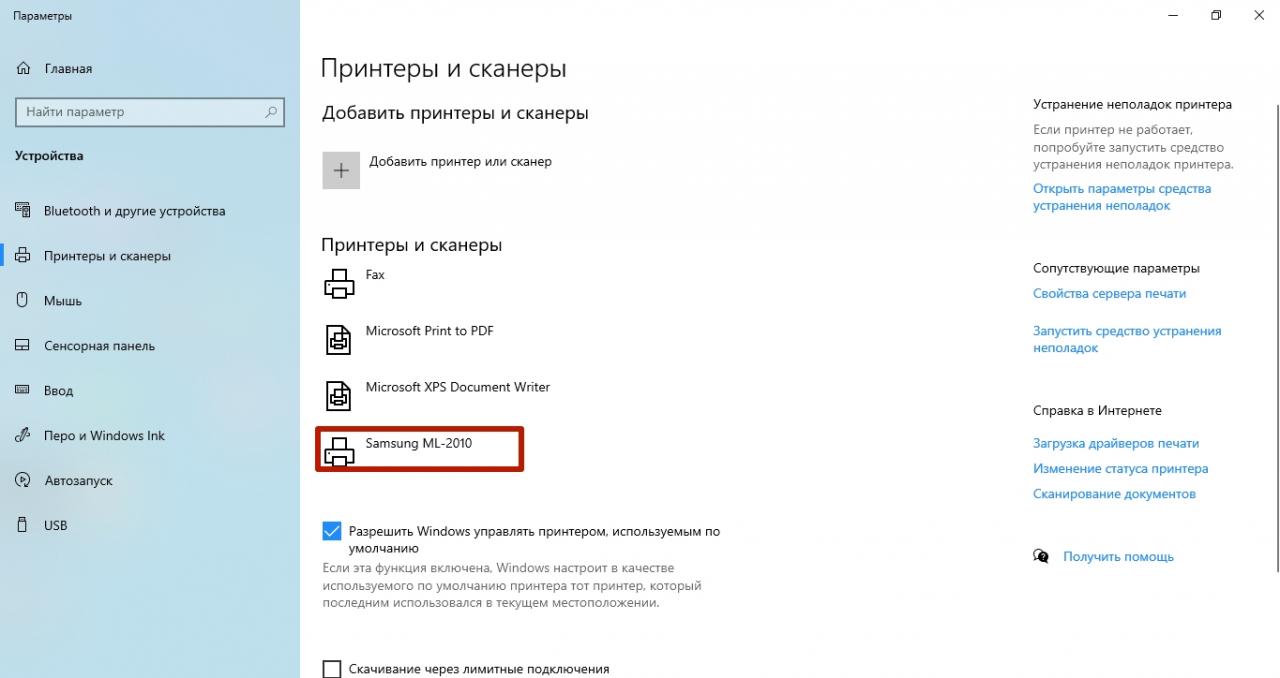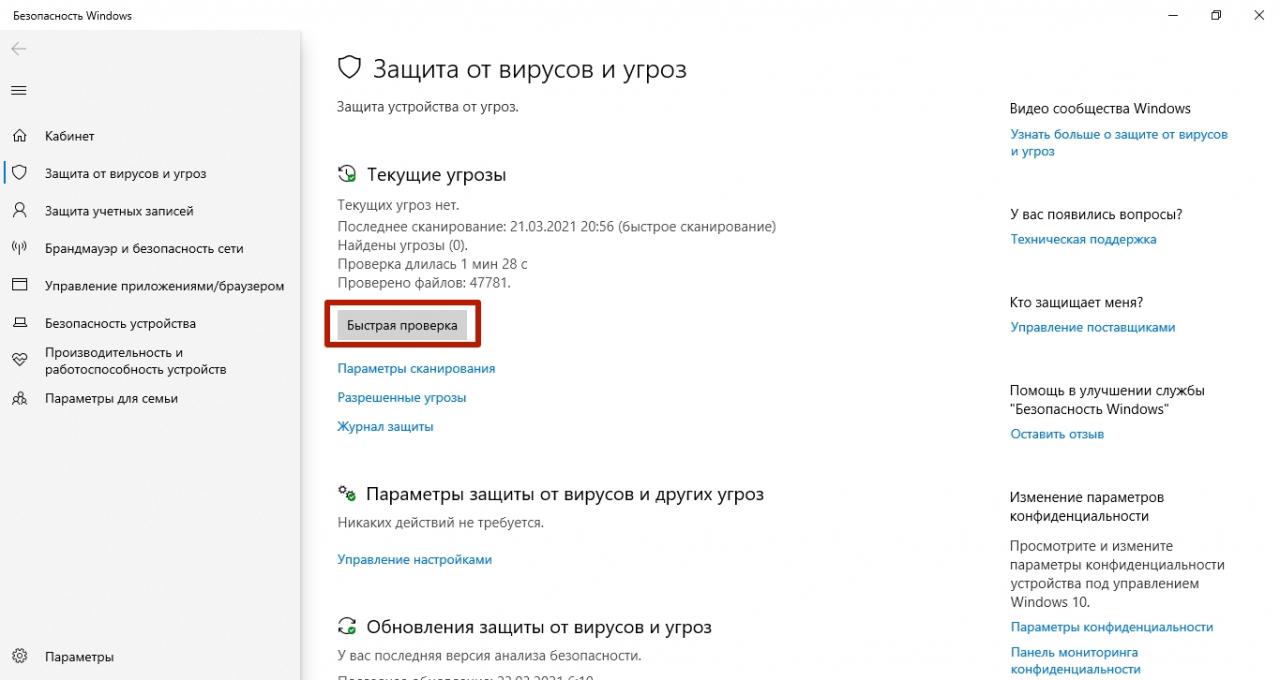Чековый принтер печатает иероглифы
Для начала убедитесь, что вам необходимо переключать кодовую страницу. Большинство приложений печатает на принтер через систему печати Windows. В этом случае переключение кодировки не нужно. Эта процедура поможет, если приложение печатает путем отправки на принтер ESC/POS команд и на напечатанном документе вы видите иероглифы.
Подготовка
Заправьте в принтер бумагу, включите его в розетку и подключите к компьютеру. Если к компьютеру подключены другие принтеры чеков, отключите их.
Скачайте и установите на компьютер программу для настройки принтеров Xprinter, затем запустите ее.
Установка соединения с принтером
Вверху главного экрана программы выберите способ подключения к принтеру (USB, COM или сетевой порт) и тип принтера: XP-58 для принтеров с лентой 58 мм., XP-80 для принтеров с лентой 80 мм.

Подключение сетевого принтера
Настройте кодовую страницу
В нижней части окна программы нажмите кнопку "Advanced". В появившемся окне в строке Code Page Set в правом поле ввода введите число 17, нажмите кнопку "SetCodePage", затем "PrintCodePage".

Дальнейшие действия отличаются в зависимости от модели.
Принтеры с шириной ленты 58 мм.
Закройте окно Advanced. В главном окне программы нажмите кнопку Clear и отметьте чек-бокс "HEX". В большое текстовое поле вставьте текст: 1F 1B 1F FE 01 и нажмите "Print". Принтер не должен ничего печатать и издавать какие-либо звуки. На этом настройка завершена.
Серии N160, Q200II и другие без аппаратных переключателей настроек
В этом же окне ниже нажмите на кнопку P80 Set DIP.

В открывшемся окне установите переключатель "Chinese mode" в положение "NO", затем нажмите "Setting".

Серии Q260, C300 и другие с аппаратными переключателями настроек
На дне принтера располагается небольшая крышка, под которой находятся переключатели, позволяющие настроить некоторые параметры конфигурации принтера.
Ваш Xprinter XP-58IIHT печатает иероглифы (проблема с кодировкой) вместо русского текста? Или вам необходимо отключить звук модели XP-58IIHT, который звучит при каждой печати чека? Эта статья покажет, как сменить кодировку на русскую вашего Xprinter XP-58IIHT/XP-58IIH и других моделей XP-58 серии.
Шаг 1. Скачиваем программу для настройки принтера
![]()
Данная программа, поможет нам произвести необходимы операции по настройке принтера, буквально, в несколько кликов мышки. Выглядит программа вот так:

При первом запуске, интерфейс программы может быть на Китайском языке. Чтобы сменить язык на более понятный, можно нажать кнопку English
Шаг 2. Включаем Кириллическую (русскую) таблицу символов на принтере
Чтобы принтер у нас постоянно печатал Кириллические (русские) символы, из абсолютно любой программы, которая умеет отправлять задания на печать, необходимо сделать следующее:
1. Запускаем скаченную нами программу

2. Проверяем подключен ли принтер к компьютеру по USB
3. Включаем принтер
4. Производим действия как показано на картинке, в поле 4 вводим: 1F 1B 1F FE 01
6. Далее в поле 4 вводим: 1F 1B 1F FE 11
8. Нажимаем кнопку Advanced чтобы перейти в расширенные настройки

Отключение или включение функции голоса
Настройка завершена, теперь Ваш принтер чеков Xprinter XP-58IIHT, будет печатать Кириллическими (русскими) символами из любой программы. А также не будет раздражать громкими звуками после печати чека.
Иногда с принтерами случается проблема: появляются иероглифы при печати. Происходит такое с редким пользователем, часто проблема решается сама по себе без каких-либо действий. Причём данные неполадки замечаются чаще на машинах фирмы HP. Если у вас случилась эта беда, то читайте дальше.
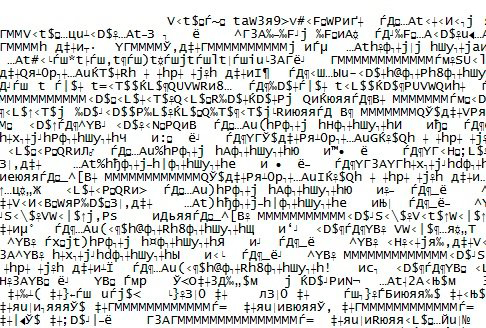
Иероглифы вместо текста
Простые решения
Решения, приведённые ниже, просты, поскольку не требуют от пользователя каких-то серьёзных действий. Однако их может быть достаточно для решения проблемы. При этом можно будет обойтись без заморочек.
Перезагрузка
Это то, что нужно сделать с самого начала, если ваш принтер печатает иероглифы вместо букв. Выключаем компьютер и принтер, а затем включаем их через несколько минут.
Возможно, это какая-то случайная неполадка, и она решится этим простым действием. Если перезагрузка не помогла, читаем дальше.
Открываем с помощью другой программы
Наиболее часто иероглифы вместо текста вылезают при печати через MS Word. Попробуйте распечатать текст при помощи другой программы.
Для этого можно пересохранить файл в формате PDF и открыть при помощи программы Adobe Acrobat Reader или FoxitReader. Распечатать также можно через браузер, например, через Google Chrome или Internet Explorer.

Adobe Acrobat Reader
Печать изображения
Попробуйте вместо текста распечатать изображение. Для этого нужно:
- Открыть окно в программе, которое используется для отправки файла на печать.
- Найти на нём кнопку «Дополнительно» или «Дополнительные настройки», зависит от программы, в которой производится печать.
- В открывшемся окне найти параметр «Печать как изображение» или «Растровая печать», поставить напротив него галочку.
Текст машина теперь печатает как изображение. Иероглифы вместо русских букв вы, скорее всего, не увидите.
Шрифты
Проблема может заключаться в шрифтах. Девайс их не читает, а печатает непонятные символы вместо русских букв. Попробуйте просто использовать другие шрифты для текста. Особенно это будет актуально, если вы взяли не классические (Arial, Calibri), а экзотические шрифты.
Также попробуйте следующее: запретите подставлять Courier New. Для этого:
- На Панели управления найдите пункт с устройствами.
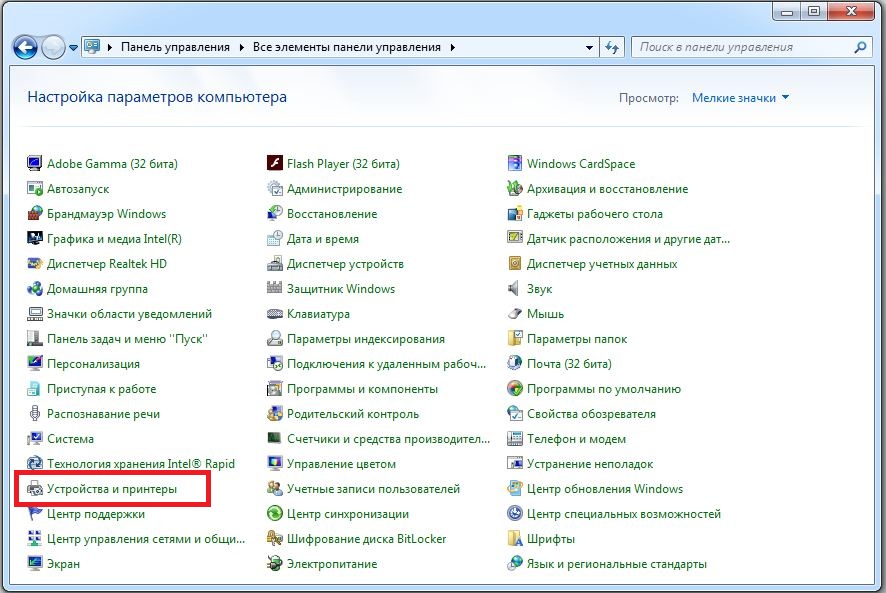
Устройства и принтеры
- Найдите там проблемный принтер.
- Откройте «Свойства принтера», перейдите во вкладку «Параметры устройства».
- Найдите таблицу подстановки шрифтов и выберете «Не подставлять» для шрифта, указанного выше.
Сложные решения
К этим решениям стоит переходить, если проблема никак отказывается уходить и продолжает досаждать. Иероглифы вместо русских букв устройство печатает по причинам, которые будут разобраны ниже.
Системные файлы
Дело может быть в системных файлах. Их восстановление может избавить от проблемы.
Открываем командную строку от имени администратора. Вбиваем команду «sfc /scannow» и жмём «Ввод».
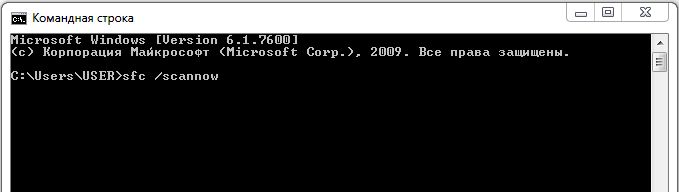
Команда «sfc /scannow»
Ждём несколько минут или секунд. Затем проверяем, решилась ли проблема.
Переустановка драйверов
Часто такая ошибка появляется из-за драйверов. Принтер печатает иероглифы, поскольку драйверы неправильные или дают сбои. Поэтому можно попробовать их переустановить. Для этого:
- Во вкладке Панели управления «Оборудование и звук» находим наш принтер.
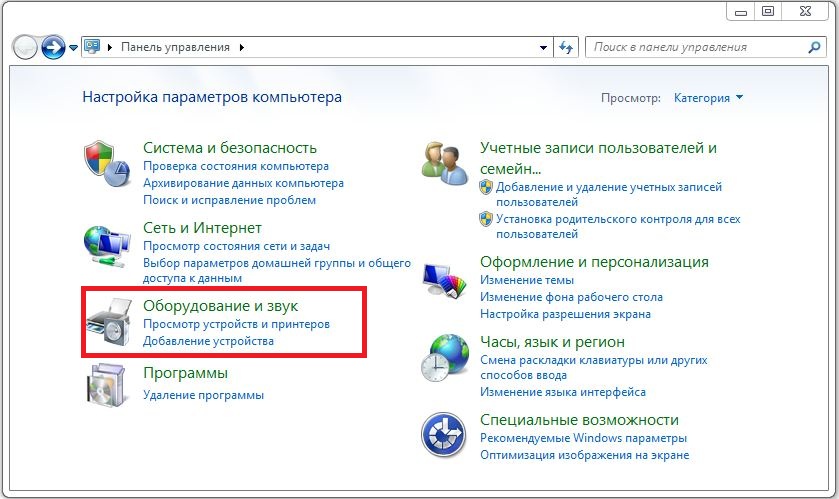
Вкладка «Оборудование и звук»
- Нажимаем ПКМ, выбираем «Удалить устройство».
- В «Программах и компонентах» удаляем все программы, связанные с работой нашего аппарата.
- После удаления находим диск, который идёт вместе с устройством печати. Снего заново устанавливаем все необходимые программы и драйверы.
Если диска у вас нет, то Windows 7 или старше, как правило, сама предлагает установить необходимые драйверы, если заново подключить принтер к компьютеру. Если этого не произошло, то стоит зайти на сайт компании-производителя и скачать необходимое ПО самостоятельно.
Вирусы
Проверьте компьютер антивирусом. Причина может крыться во вредоносном ПО.
Вот основные способы разрешения этой проблемы. Как правило, можно ограничиться простыми действиями, поскольку эта ошибка то появляется, то исчезает сама собой.

Если принтер печатает иероглифы вместо текста, то это случается из-за неисправности самого устройства, некорректно установленных драйверов, неправильно выбранного шрифта. А также причиной такой проблемы могут быть вирусы, попавшие на компьютер.
Когда непонятные символы выводятся на бумагу (иногда без остановки), то следует попробовать перезагрузить устройство, изменить шрифт, воспользоваться другим редактором, переустановить драйвера или проверить компьютер на наличие вирусов.
- 1 Причины неисправности
- 2 Способы устранения
- 2.1 Перезагрузка принтера и ПК
- 2.2 Распечатка пробной страницы
- 2.3 Использование другой программы
- 2.3.1 Foxit Reader
- 2.3.2 Reader for Adobe Acrobat PDF Editor
- 2.3.3 Браузер
Причины неисправности
Зачастую иероглифы при печати появляются без видимых на то причин. Больше всего случаев припадает на принтеры фирмы HP. Вот основные факторы появления непонятных знаков:
- Аппаратные ошибки принтера.
- Неправильная установка драйверов и другие проблемы программного обеспечения.
- Неправильная работа картриджей.
Способы устранения
Иногда, чтобы убрать иероглифы при печати, не нужно прилагать особых усилий. Попробуйте несколько простых методов.
Перезагрузка принтера и ПК
- Первым делом, нужно устранить возможно возникшую ошибку. Для этого придется заставить принтер “забыть” о поставленной перед ним задаче. Это делается с помощью перезапуска устройства — отключите его от питания на несколько минут, а потом снова включите.
- Иногда ошибка может возникнуть и в самом редакторе на ПК, поэтому компьютер также лучше тоже перезагрузить. Через минуту оба устройства можно включать.
Распечатка пробной страницы
Чтобы напечатать пробную страницу:
Если иероглифов на тестовом листе нет, стоит «покопаться» в программном или аппаратном обеспечении.
Использование другой программы
Наиболее часто непонятные символы встречаются при работе с программой Microsoft Word. Поэтому можно установить другое приложение.
Foxit Reader
Подходит для платформ Windows, Linux, MacOS. Программа работает с файлами PDF, поэтому переведите файл docx в этот формат. Для этого:
В обычном Ворде схема сохранения схожа.
![]()
- Запустите программу Foxit Reader.
- Кликните “Открыть файл”.
- Выберите нужный документ.
- Нажмите “Открыть”.
- Коснитесь значка принтера на верхней панели.
- Подтвердите действие кнопкой “ОК”.
![]()
Reader for Adobe Acrobat PDF Editor
Программа выполняет множество операций с форматом PDF. Доступна для скачивания в «магазине» Windows 10.
Инструкция для Reader for Adobe Acrobat PDF Editor:
Браузер
Открыть документ можно и через браузер Google Chrome или Яндекс. Для этого можно воспользоваться, например, онлайн-версией программы Word.
Печатать как рисунок
Еще один способ устранить ошибку с иероглифами — это перенести на бумагу изображение документа. Программа не сможет изменять символы, а будет воспринимать документ как картинку.
- В редакторе откройте раздел “Файл”.
- Нажмите “Печать”.
- Выберите в качестве принтера “Microsoft Print to PDF”.
- Кликните ”Печать”.
![]()
![]()
Текст будет сохранен, как файл «пдф», а именно его и можно напечатать, как картинку. Сохранить в нужный формат можно и в обычном Ворде.
В некоторых программах есть функции вывода документа в качестве изображения или растровой печати. Их можно отыскать в параметрах программ Foxit Reader или Adobe Acrobat Reader.
![]()
Шрифты
- Нажмите по шрифту документа.
- Выберите подходящий шрифт из списка.
- Попробуйте снова перенести текст на бумагу.
![]()
Восстановление системных файлов
Иногда проблема кроется в поврежденных системных файлах. Чтобы их восстановить:
- Запустите командную строку. Это можно сделать сочетанием клавиш “Win+X” и последующим нажатием по пункту “Командная строка (администратор)”.
- Введите команду “sfc /scannow”.
- Дождитесь окончания сканирования и повторите печать.
Переустановка драйверов
Иногда программное обеспечение принтера отказывается работать правильно из-за некорректной установки драйверов. Это “лечится” в 95% случаев.
![]()
- Откройте меню настроек Windows.
- Выберите раздел “Принтеры и сканеры”.
- Нажмите по модели, с которой возникли проблемы.
- Выберите “Удалить устройство”.
- Система удалит принтер и его драйвера. Перезагрузите компьютер.
- Windows повторно установит драйвера и в меню параметров отобразится правильно подключенное устройство.
![]()
Удаление вирусов на компьютере
Проверить исправность самого устройства можно путем подключения к другому компьютеру. Если с софтом все хорошо, принтер перестанет выдавать иероглифы.
В случае когда машина снова выдает непонятные знаки, стоит проверить компьютер на предмет наличия вирусов. Вредоносное ПО может повреждать файлы и влиять на работу принтера, вследствие чего и печатаются иероглифы.
Чтобы проверить ПК на вирусы в Виндовс 10:
Но также можно использовать"одноразовые" утилиты Cure It или Kaspersky Virus Removal Tool для той же десятки или более ранних версий ОС.
![]()
- Откройте установленную антивирусную программу.
- Выберите “Сканирование” или “Быстрая проверка”.
- Если во время проверки были обнаружены угрозы, нажмите “Удалить все”.
Принтеры/МФУ![Принтер печатает иероглифы вместо текста]()
В данной статье вы узнаете почему при отправки на принтер документов у вас распечатываются иероглифы или какая то абракадабра вместо текста или картинок. В моем случае, это происходило на принтерах от компании Kyocera, но способ решения подойдет для любой модели принтера будь то: HP, Brother, Canon, Epson или другие модули принтеров или МФУ.
В одной конторе случился интересный момент на МФУ Kyocera 2035 при печати c нескольких компьютеров стали распечатываться иероглифы:
![иероглифы при печати]()
и самое противное, что принтер печатал до тех пор пока не кончится бумага либо пока не выключали принтер.
Что делать если принтер печатает иероглифы?
Если принтер начинает печатать иероглифы или какие то символы вместо текста, решать такие задачи надо методом исключения, но для этого надо определить две вещи
- проблема на компьютере
- проблема с принтером
Печатаются странные символы
Проверка очереди печати
После того как у вас принтер сходит с ума и печатает какую то галиматью, первое что нужно спасать это бумагу которая будет уничтожена вся! После того как принтер остался без бумаги ему надо почистить мозг и очередь печати, чтобы после того как вы подсунете ему бумагу он снова не стал ее уничтожать распечатывая послания с другой галактики в виде непонятных ребусов и знаков.
-
Останавливаем службу печати, для этого открываем командную строку и выполняем команду:
Проверка кабеля USB
Если принтер подключен к компьютеру по кабелю USB, например МФУ Kyocera очень требовательные к таким кабелям и они могут просто отказаться работать если такие юсб кабеля не имеют сферритовых колец. При странной печати на таких принтерах необходимо первым делом перетыкнуть провод в другой порт USB.
Обновить драйвера
После всех проделанных мероприятий у вас принтер продолжает печатать иероглифы, тогда остается только обновить драйвера на принтере. Бывает такое, что в процессе работы вы могли поставить какое то ПО которое могло привести к конфликту с драйверами вашего принтера и для устранения этого глюка необходимо скачать с сайта производителя самые свежие драйвера и попробовать их обновить и тут можно пойти двумя путями:
- Удаление всех драйвером принтеров с компа и установка по новой
- Обновление драйверов без удаления
Полное удаление драйверов принтера в Windows
Если вы хотите удалить все драйвера которые находятся на вашем компьютере под операционной системой Windows 10 или Windows 7 для этого необходимо:
- Останавливаем службу печати, для этого открываем командную строку и выполняем команду:
Правильная переустановка драйверов на принтер
Для перестановки драйверов, я советую использовать данный метод:
Таких шагов достаточно, чтобы решить проблему с иероглифами или странными символами при печати на принтерах Kyocera, HP, Brother, Canon, Epson и др. и такие вопросы как:
- Почему мой принтер печатает странные символы?
- Почему мой принтер печатает чепуху?
- Почему мой принтер печатает другой шрифт?
- Почему печатаются тарабарщина а не текст?
- Почему печатаются странные символы на принтере?
у вас уже не будут возникать, но если у вас эти варианты не сработали пиши в комментариях будем разбираться вместе.
Читайте также: